А вы знали, что первому пылесосу уже более 140 лет? В последние годы история повторяется и нам уже нужен новый инструмент для уборки, только на этот раз электронный. Программа для очистки компьютера сегодня это не желание — это насущная необходимость.
Стоит сказать, что чистку компьютера от мусора можно проводить разными программами. Одна из самых известных — CCleaner. И не случайно. Эта маленькая, но удобная и бесплатная программа делает большое дело.
Плюсы CCleaner:
• Небольшой объем установочного файла;
• Бесплатная полнофункциональная версия;
• Не вызывает сбоев в работе системы.
Минусы CCleaner:
• Это не панацея. Для хорошего увеличения быстродействия нужно использовать и другие приложения, например, AVG PC TuneUp.
Cкачать CCleaner для Windows 7 или другой ОС, удобнее всего на официальном сайте. На выбор нам предложат несколько сервисов, я обычно скачиваю с Download.com. Там очень часто размещаются бесплатные приложения, разработчики которых получают деньги за количество скачиваний.
CCleaner стоит удалить




Давайте вместе установим CCleaner . На старте выбираем язык и дальше выполняем стандартную установку.




Установка завершена, прежде чем мы приступим к чистке компьютера с помощью CCleaner, давайте немного разберемся в теории. Каким бывает компьютерный мусор?
Чистка компьютера от мусора: что есть мусор?
Скорее всего, раз вы исследуете эту тему, вы столкнулись с тем, что компьютер тормозит или работает не очень хорошо. Так вот, мусор, что касается файлов можно разделить на два вида:
• Мусор — это временные файлы, оставленные системой Windows. Эти файлы когда-то были нужны для работы какой-то службы, но больше в них нет необходимости;
• Мусор — это наши собственные файлы: фотоархивы, фильмы, музыка и прочее.
CCleaner помогает хорошо уничтожать обе этих группы. Начнем с первой.
Очищаем компьютер от системного мусора
Сразу в главном окне программы CCleaner можно настроить типы файлов которые будут удалены. Здесь есть две вкладки: «Windows» и «Приложения».


По умолчанию, настроены оптимальные параметры. То есть, не будут удалены важные файлы и будут удалены действительно не нужные.
В этих вкладах я бы обратил внимание только две области. «Проводник Windows»: если установить галочки напротив «Недавние документы» и «Кэш эскизов» будут удалены, возможно, нужные данные. Для примера кэш эскизов это сохраненные мини-изображения. Если мы откроем папку с большим количеством фоток в первый раз, эскизы будут подгружаться какое-то время. Если откроем второй раз эскизы будут отображаться сразу. Так вот, если вы не производите глобальную очистку компьютера, лучше эти галочки все-таки снять.

По вкладке «Приложения». Когда очищаете настройки вашего браузера тоже нужно быть осторожными. Если вам нужна история (не хотите ее удалять) снимите галочку «Журнал посещенных сайтов». Особого внимания заслуживают файлы cookie. Это файлы настроек сайтов.
Например, когда вы вводите пароль один раз, а потом просто ставите флажок «Запомнить меня» на компьютере сохраняется специальный cookie файл, который и сообщает сайту, что вас можно пропустить без пароля. Удалите такие файлы и придется вводить пароли на всех таких сайтах. Я этот флажок чаще всего убираю. А вот первую галочку «Интернет кэш» обычно лучше оставить.
Мой браузер Google Chrome примерно за месяц насобирал 1 Гб таких «временных файлов». Вспоминается поговорка: «Нет ничего более постоянного, чем временное» :).

Все, нажимаем «Очистить» и в окне видим результат проверки.

Очистка реестра этой второй важный момент в разговоре и системном мусоре. Реестр это журнал, в котором хранятся важные данные о работе системы и разных приложений. Очень часто, когда программа по факту удалилась, в реестре остаются записи о ней и это тормозит работу системы. Здесь обратите внимание на два параметра: «Автозагрузка» и «Меню пуск».
Если в том виде как есть вас все устраивает, лучше снимите галочки, иначе из автозагрузки могут убраться нужные приложения. Но, если вы не знаете что такое автозагрузка и особенно ей не пользуетесь, попробуйте, посмотрите заодно что произойдёт. А больше разобраться в этом поможет наша статья об очистке автозагрузки в Windows 7 и 10.

Чистка компьютера от ваших ненужных файлов
Второй вид мусора это наши собственные файлы. Часто дублирующие друг друга, хранящиеся в разных папках, файлы занимают много места. Также из-за такого беспорядка в нужный момент трудно найти конкретный файл. CCleaner помогает очистить компьютер от таких дублей.
Для этого предназначена вкладка «Сервис» и «Поиск дублей». Выставляем параметры для поиска. По умолчанию выставлены оптимальные. То есть, если файл совпадает по размеру и имени, да еще и дате — значит это дубликат. Можно еще выставить и содержимое, но тогда поиск будет дольше и все равно список желательно просматривать, чтобы не удалить лишнего.
Нажимаем «Найти». Можно отметить нужные и нажать «Удалить выбранные». Чтобы выделить все файлы нажмите правой кнопкой на любой файле и выберите «Выделить все».

Настройки CCleaner
Во вкладке «Настройки» и еще раз «Настройки» заслуживают внимание два параметра. «Выполнять очистку при запуске компьютера» — если вам сильно нужна автоматическая очистка. Но, я не всегда люблю, когда система думает за меня и занимает ресурсы, когда мне это не нужно. Поэтому я этот параметр не ставлю, и выполняю очистку сам, когда считаю нужным, обычно раз в две недели-месяц.

Второй момент: режим очистки. Первый вариант — выигрывает по скорости, но данные сохраняются на жестком диске, второй более надежное удаление, но это связана с общим принципом хранения данных на жестком диске, поэтому я оставляю первый вариант. Если когда-то понадобится, можно самостоятельно затереть данные надежно.
Во вкладке «Дополнительно» можно снять галочку «Удалять из корзины только файлы старше 24 часов» — это нужно, чтобы избежать случайного удаления из корзины нужных файлов, которые вы удалили только вчера.

Как мы увидели, как программа для очистки компьютера CCleaner отлично справляется со своей задачей. Освойте ее и регулярно используйте. Если остались вопросы по этой программе пишите, пожалуйста, в комментариях.
Источник: pcgu.ru
Обзор CCleaner: особенности, цены, плюсы и минусы (07.01.23)
Если вы используете компьютер в течение длительного времени, вы заметите, что он становится вялым и работает не так хорошо, как когда был новым. Это связано с тем, что по мере того, как вы используете свой компьютер с течением времени, в вашей системе накапливается больше файлов и накапливается некоторый мусор, вызывающий различные проблемы с производительностью.
Следовательно, важно регулярно очищать ваш компьютер как часть вашей ведение домашнего хозяйства. Из всех доступных сейчас на рынке утилит для настройки одной из самых популярных является CCleaner. Этот оптимизатор Windows обладает широким набором функций, улучшающих систему, которые могут дать вашему часто используемому ПК новое дыхание жизни. Некоторые из его привлекательных функций включают очиститель диска, мониторинг системы в реальном времени и инструменты, ориентированные на конфиденциальность.
Этот обзор CCleaner даст вам обзор того, что этот инструмент может делать и как его использовать.
Что такое CCleaner? 96239
CCleaner — это быстрый, удобный и ненавязчивый пакет оптимизации ПК, который сканирует и удаляет файлы cookie вашей системы, кэшированные данные, старые загрузки и историю браузера для Microsoft Edge, Firefox, Google Chrome, Internet Explorer, Safari и Opera.
Совет для профессионалов: просканируйте свой компьютер на наличие проблем с производительностью, ненужных файлов, вредоносных приложений и угроз безопасности
, которые могут вызвать системные проблемы или снизить производительность.
Бесплатное сканирование для проблем с ПК с: Windows 10, Windows 7, Windows 8
Специальное предложение. Об Outbyte, инструкции по удалению, лицензионное соглашение, политика конфиденциальности.
CCleaner был разработан Piriform и выпущен в 2004 году, что сделало его одним из старейших средств очистки ПК в отрасли. Первоначально CCleaner был доступен только для компьютеров с Windows, но в 2012 году была выпущена версия для macOS.
CCleaner имеет бесплатную и платную версии, причем первая имеет ограниченные функции по сравнению с профессиональной версией CCleaner.
Плюсы и минусы CCleaner
CCleaner оснащен множеством полезных инструментов для поддержания вашего компьютера в отличном состоянии, в том числе:
CCleaner содержит комплексный очиститель реестра. Хотя эта функция может иметь ограниченное влияние на общую производительность системы вашего компьютера, она, тем не менее, полезна, если вы столкнулись с проблемами реестра, такими как отказ приложения в установке, несмотря на удаление более старой версии. CCleaner помогает вам обнаруживать и удалять ошибочные записи реестра, которые он находит во время сканирования.
Но в отличие от других очистителей реестра, CCleaner позволяет вам узнать, почему вам следует подумать об удалении этой записи, и предлагает вам возможность исключить ее. Этот инструмент также поможет вам сделать резервную копию вашего реестра, поэтому у вас не возникнет проблем с его восстановлением, когда проблемы возникнут в дальнейшем.
Управление программным обеспечением
Еще одна удобная функция CCleaner — программа удаления программного обеспечения. Несмотря на то, что он не позволяет вам избавиться от нескольких программ одновременно, он может показать вам гораздо больше программ, чем указано во встроенном диспетчере программ Windows. CCleaner даже позволяет удалить предустановленные приложения Windows 10, такие как Skype и Solitaire, которые практически невозможно удалить.
К сожалению, CCleaner не удаляет автоматически оставшиеся файлы и записи реестра после удаления программ. . Но если вы хотите тщательно удалить все следы удаленных программ, вы можете выполнить быструю очистку с помощью других инструментов.
CCleaner также поставляется с надежным менеджером автозагрузки. Это дает вам возможность обрезать и настраивать контекстное меню Windows. Это очень удобно, если вы устали от предложений приложений, которые вы редко используете, каждый раз, когда щелкаете файл правой кнопкой мыши.
Если вы заметили, что ваш браузер в последнее время ведет себя подозрительно, и вы думаете, что это может быть вызвано подключаемым модулем, вы можете использовать диспетчер подключаемых модулей CCleaner для решения этой проблемы. Этот инструмент также предлагает вам быстрый доступ к восстановлению системы и поиску дубликатов файлов. Хотя было бы лучше, если бы эта опция была включена при сканировании, вместо того, чтобы делать ее отдельным инструментом в подменю.
Если вы планируете продавать, раздавать или утилизировать свой жесткий диск диска необходимо убедиться, что все следы ваших файлов удалены, в том числе уже удаленные. Эти следы файлов все еще могут быть восстановлены и могут вызвать проблемы, если они попадут в чужие руки. Очиститель диска CCLeaner можно настроить для многократной перезаписи файлов при их удалении.
Сканирование по расписанию
Еще одна интересная особенность CCleaner — возможность планировать сканирование. Вы можете настроить CCleaner для выполнения стандартного сканирования по регулярному расписанию. Это может быть ежедневно, еженедельно, ежемесячно или каждый раз, когда вы входите в свой компьютер. Однако эта функция доступна только в версии CCleaner Professional.
Это делает сканирование очень удобным, потому что вы можете просто установить его и забыть. Если на вашем компьютере есть другие пользователи, вы можете ограничить инструмент сканированием только определенных учетных записей.
CCleaner абсолютно ненавязчив. Он может автоматически закрываться после очистки, скрывать предупреждающие сообщения и даже выключать компьютер после очистки.
Если вы используете профессиональную версию, вы также можете наслаждаться плавными и автоматическими обновлениями, то есть недоступно в бесплатной версии.
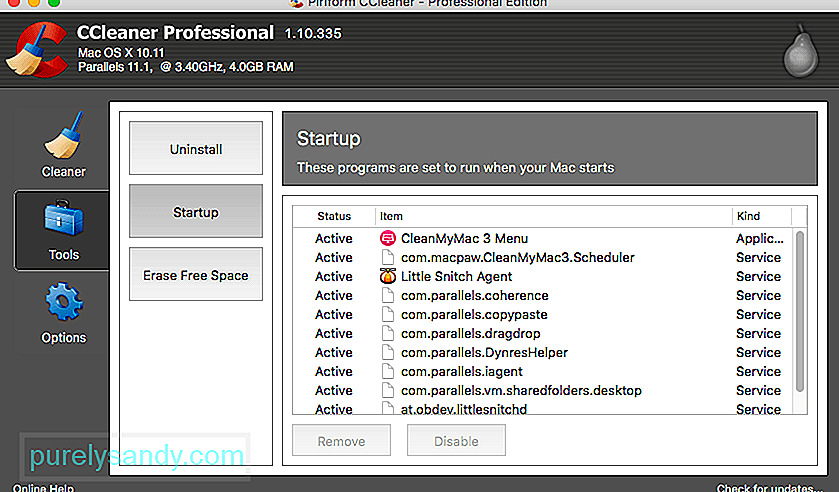
Как использовать CCleaner?
Чтобы использовать этот инструмент, просто загрузите установщик с веб-сайта приложения. https://www.ccleaner.com/
После установки приложения вы можете сразу же запустить сканирование своей системы. Если вы решили скачать бесплатную версию, вы получите только стандартные средства защиты конфиденциальности и очистки. С другой стороны, профессиональная версия предоставляет вам полную проверку работоспособности ПК, полную очистку и другие дополнительные функции.
Когда вы выполняете сканирование, все ненужные файлы и второстепенные элементы, такие как журналы , кэшированные файлы, содержимое буфера обмена, файлы cookie, трекеры и миниатюры будут удалены. Тем не менее, ваши сохраненные пароли и сеансы просмотра останутся в вашем браузере, хотя у вас есть возможность удалить их, установив флажки.
CCleaner впечатляет тем, что он не только тщательно очищает ваши данные. компьютер, он также предлагает расширенные возможности для более опытных пользователей. Эта гибкость недоступна в других оптимизаторах ПК.
Если вы хотите узнать больше о приложениях, которые будут очищены во время сканирования, вам просто нужно открыть вкладку «Приложения», и вы увидите более подробную информацию об удаляемых элементах. CCleaner выполняет тщательную очистку, очищает журналы и удаляет временные файлы, о которых вы, возможно, даже не знаете.
Само сканирование завершается быстро, и вы увидите, сколько файлов отслеживания, файлов cookie и нежелательной почты был удален после сканирования.
CCleaner смог подняться на свои позиции сегодня благодаря своим премиальным функциям обслуживания ПК, отличной производительности и простоте использования. Бесплатная версия обеспечивает базовую производительность очистки, но мы рекомендуем инвестировать в версию CCleaner Professional, которая стоит всего 24 доллара США, для комплексной работы по очистке.
YouTube видео: Обзор CCleaner: особенности, цены, плюсы и минусы
Источник: ru.purelysandy.com
CCleaner – очисти компьютер от ненужного мусора
Иногда компьютер нуждается в профессиональной чистке не только физически, но и в самой файловой системе. Стандартные программы порой не могут обеспечить стабильную работу и исправление некоторых ошибок. Тогда на выручку придут специализированные программы, которые созданы для этого и имеют существенно больший арсенал инструментов и возможностей.

Описание приложения
Одним из таких представителей является программа CCleaner, которая уже успела полюбиться пользователям. ПО CCleaner разработано как комплексный инструмент для приведения вашего ПК в работоспособное состояние и поддержки его в нем. Программа простая и не требует особых навыков для использования. Стоит также отметить, что CCleaner является лидером в своем сегменте программ.
Возможности
Программа CCleaner имеет следующие возможности:
- Полностью очистить компьютер от разнообразного мусора, включая скрытые папки и кэш. Можно даже вычистить файлы, которые остались после удаления программ, так как они также занимают место. Например, уже просмотренные ролики в You Tube. Очистку можно настроить под себя. Также таким методом можно удалить обновления, файлы браузеров после сброса настроек и остатки флеш-программ типа free to use.
- CCleaner может просканировать реестр на предмет ошибок, пустых строк и прочих ненужных кусков кода. Она либо удалит ненужное, либо поправит неверные записи и приведёт их в рабочее состояние.
- Профессиональная версия CCleaner поможет восстановить удаленные файлы. Вернуть их можно даже после форматирования жесткого диска специальной программой.
- CCleaner может отредактировать список программ, которые будут загружаться вместе с операционной системой Windows. Это поможет ускорить запуск ПК или ноутбука.
- CCleaner также будет контролировать точки восстановления операционной системы.
- Софт может отслеживать выход новых версий программ и самостоятельно обновлять их, если алгоритм не требует вмешательства пользователя.
- Через программу можно произвести полную дефрагментацию жестких дисков, что существенно ускорит работу компьютера, данная функция также называется updater.
- Можно запрограммировать ПО на автоматическое выполнение задач по расписанию.
- Раздел driver в CCleaner от Piriform также поможет обновиться драйвера. Это очень легко, так как используется алгоритм PtoP.
И это далеко не весь список возможностей. Со всеми инструментами CCleaner лучше ознакомиться в процессе использования. Тем более, продукт разработан не только под Windows, но и под Android в качестве приложения, и даже под Mac.
Плюсы и минусы
Плюсов у программы много. Она переведена на многие языки, есть бесплатная версия и две версии платные с расширенным арсеналом функций. CCleaner прост в управлении, имеет понятный и четко каталогизированный интерфейс. Работает стабильно, причем на любых операционных системах. Не требует постоянного контроля, а может, наоборот, часть задач взять на полное автономное выполнение.
Весит CCleaner мало и не занимает много места на жестком диске. Даже в бесплатной версии есть весь необходимый арсенал. Для профессиональных пользователей ПК есть тонкие настройки системы, которые помогут заменить многие твикеры и прочий похожий софт. В версии Pro есть да улучшенная поддержка.
Минусов у программы совсем немного. Все же бесплатная версия немного урезанная, а пользоваться хочется всеми функциями. Полноформатная версия довольно дорого стоит для пользователей из РФ и СНГ. Также стоит отметить, что CCleaner не работает с Айфонами, так как эти девайсы имеют операционную систему с закрытым годом, что полностью ограничивает возможности клинера.
Интерфейс
Интерфейс CCleaner простой и лаконичный. В левой части рабочего окна расположены категории функций, которые позволяют легко ориентироваться во всем инструментарии. В зависимости от версий, категорий может быть 5 или 7, две дополнительные доступны в платной версии программы.
Чуть правее расположилось окно с подкатегориями. Если вы выберете любую основою категорию, все инструменты, которые в ней находятся, будут расположены справа. Достаточно кликнуть на любой из них и CCleaner запустит выполнение задачи. А еще правее расположилась рабочая область ПО, которая отображает модули и блоки, с которыми вы будете работать.

Системные требования
Системные требования у CCleaner практически минимальные. Необходим достаточно свежий процессор, даже небольшой мощности, главное, чтобы он «тянул» работы ОС. Также нужна операционная система Windows любой версии начиная от XP. 1-2 гигабайта оперативной памяти для лучшей работы и оптимального выполнения задач.
Ну а для управления понадобятся только мышь или тачпад, или сенсорный экран моноблока. Программе также нужно около 400 мегабайт свободного места на любом из ваших жестких дисков.
Где скачать CCleaner
Многие предпочитают качать CCleaner в торрент-трекеров, но лучшим вариантом будет загрузка с официального сайта. Страница выбора продукта под определенные ПК. ОС и гаджеты находится по адресу www.CCleaner.com/ru-ru/download. Бесплатная версия под Windows доступная по ссылке //bits.avcdn.net/productfamily_CCLEANER/insttype_FREE/platform_WIN_PIR/installertype_ONLINE/build_RELEASE.
Не стоит скачивать CCleaner со сторонних сайтов. В коде программы может содержаться вирус, причем об этом предупреждают и сами разработчики. Найти официальный сайт очень просто, достаточно вбить в поисковую строку название ПО – CCleaner и он будет первым в списке поисковой выдачи.

Как установить и пользоваться CCleaner
Сначала необходимо загрузить саму программу с официального сайта. Затем нужно открыть скачанный файл и установить CCleaner в удобную вам директорию жесткого диска на вашем ПК. После установки откроется основное рабочее меню программы. В правой стороне нужно выбрать, для какой задачи вы хотите выбрать действие. Затем в появившемся правом столбце нужно выбрать инструмент.
А дальше просто нажать кнопку запуска или сначала определить другие настройки и только потом запустить действие. По обеспечит надежную оптимизацию компьютера.
Источник: ok-wifi.ru